Học tin học văn phòng ở Thanh Hóa
Làm thế nào để tải hình trên Google Docs? Tin học ATC mách bạn 4 cách làm sau:
-
Cách tải hình trong file Google Docs dưới dạng trang web
Khi download tài liệu Google Docs dưới dạng trang web thì tất cả các thành phần có trong tài liệu đó sẽ được đóng gói vào một file nén. Hình ảnh cũng sẽ được đóng gói lại. Để tải hình ảnh trong file Google Docs dưới dạng web thì bạn làm như sau:
Bước 1:
Nhấp vào File ở góc trái trên cùng > chọn ‘Download’ > Chọn vào mục ‘Web Page’ (.html, zipped) từ danh sách tải xuống.
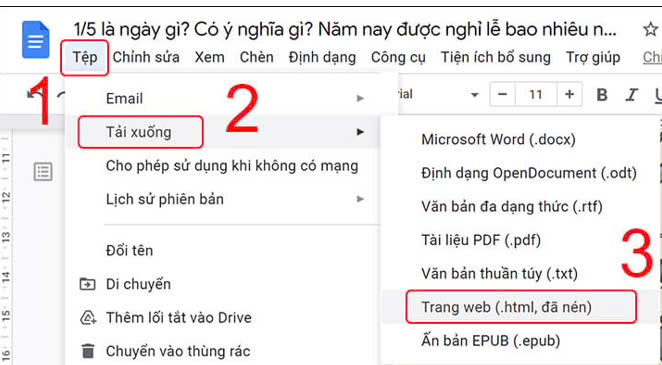
Bước 2:
Sau khi tải về bạn chỉ cần giải nén thư mục. Trong thư mục được giải nén, sẽ có một thư mục mang tên ‘Images’ chứa tất cả các hình ảnh từ file Docs
-
Lưu hình ảnh vào Google Keep để tải hình ảnh xuống
Một cách khác để bạn có thể tải xuống hình ảnh từ tài liệu Google Docs đó là sử dụng ứng dụng ghi chú của Google – Google Keep. Nhưng phương pháp này bạn nên sử dụng khi chỉ cần tải xuống 1 hoặc 2 hình ảnh mà thôi. Cách làm như sau:
Bước 1:
Mở tài liệu Google Docs > chuột phải vào hình ảnh bạn muốn tải và chọn ‘View more actions’, > nhấn vào ‘Save to Keep’.
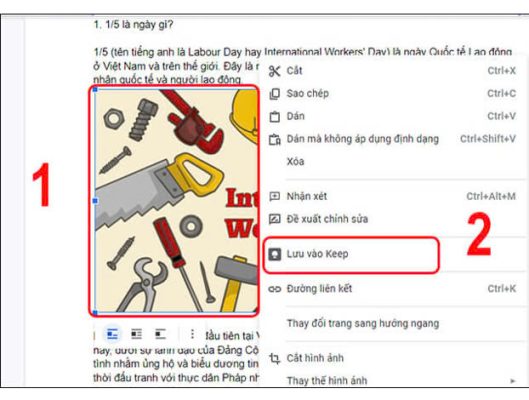
Bước 2:
Ứng dụng Google Keep sẽ mở ở thanh bên phải > Nhấp vào biểu tượng ‘Open in New Tab’
Bước 3:
Khi Google Keep mở ra > Chuột phải vào hình ảnh > Sau đó bạn chọn ‘Save Image As’ để lưu ảnh vào máy tính.
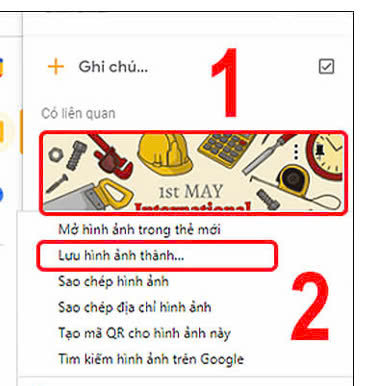
-
Tải file Google Docs về máy xuống dưới dạng file Word
Bạn cũng có thể tải file Google Docs về máy xuống dưới dạng file Word để xử lý hình ảnh:
Bước 1:
Mở tài liệu trên Google Docs > nhấp vào menu ‘File’ ở góc trái và chọn ‘Download’, sau đó chọn ‘Microsoft Word’.
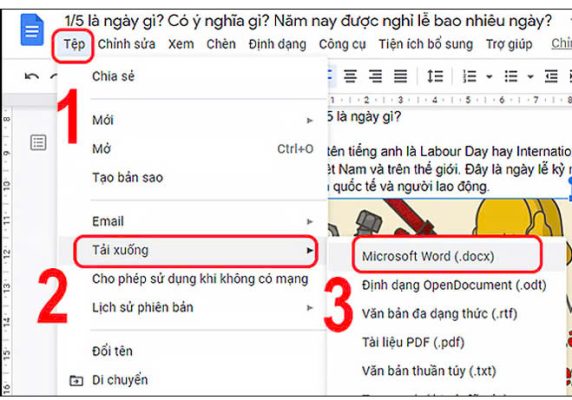
Bước 2:
Bạn mở file Word vừa tải về > nhấp chuột phải vào hình ảnh và chọn ‘Save as Picture’ để lưu ảnh vào máy
-
Sử dụng Paint để lưu hình trong file Google Docs về máy
Ngoài các cách trên ra thì bạn cũng có thể sử dụng các chương trình sửa ảnh như Microsoft Paint để tải hình ảnh từ file Google Docs.
Bước 1:
Bạn mở file Google Docs có chứa hình ảnh > nhấp chuột phải vào ảnh và chọn ‘Copy’.
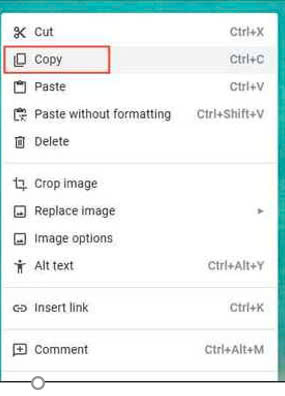
Bước 2:
Bạn mở Paint trên Windows hoặc Preview trên macOS > nhấn Ctrl + V (hoặc Command + V trên macOS) để dán ảnh và lưu lại.
Trên đây là hướng dẫn cách tải ảnh trên Google Docs, tin học ATC chúc các bạn thực hiện thành công!

TRUNG TÂM ĐÀO TẠO KẾ TOÁN THỰC TẾ – TIN HỌC VĂN PHÒNG ATC
DỊCH VỤ KẾ TOÁN THUẾ ATC – THÀNH LẬP DOANH NGHIỆP ATC
Địa chỉ:
Số 01A45 Đại lộ Lê Lợi – Đông Hương – TP Thanh Hóa
( Mặt đường Đại lộ Lê Lợi, cách bưu điện tỉnh 1km về hướng Đông, hướng đi Big C)
Tel: 0948 815 368 – 0961 815 368

Lớp đào tạo tin học văn phòng cấp tốc tại Thanh Hóa
Lớp đào tạo tin học văn phòng cấp tốc ở Thanh Hóa

? Trung tâm kế toán thực tế – Tin học ATC
☎ Hotline: 0961.815.368 | 0948.815.368
? Địa chỉ: Số 01A45 Đại Lộ Lê Lợi – P.Đông Hương – TP Thanh Hóa (Mặt đường đại lộ Lê Lợi, cách cầu Đông Hương 300m về hướng Đông).
Tin tức mới
Tài khoản 336 theo TT 99/2025: nguyên tắc kế toán, kết cấu tài khoản và cách hạch toán
Hoc ke toan thue tai thanh hoa Tài khoản 336 theo Thông tư 99/2025 là...
Quy định về mức trích lập dự phòng nợ phải thu khó đòi
Học kế toán thực tế tại thanh hóa Trong bối cảnh doanh nghiệp ngày càng...
Nguyên tắc hạch toán tài khoản 357 – “quỹ bình ổn giá”
Học kế toán cấp tốc tại thanh hóa Việc hạch toán tài khoản 357 –...
Nguyên tắc hạch toán tài khoản 171
Học kế toán tại thanh hóa Nguyên tắc hạch toán tài khoản 171 – “Giao...
Học kế toán tại thanh hóa
Học kế toán tại thanh hóa “Công việc của học tập không phải là nhận...
Chia sẻ bản trình chiếu PPT dưới dạng PDF
Trung tâm tin học tại thanh hóa Khi cần chia sẻ nội dung từ PowerPoint...
Chia sẻ bản trình chiếu PPT qua USB
Hoc tin hoc thuc hanh tai thanh hoa Khi cần trình bày gấp nhưng mạng...
Cách gửi và chia sẻ bản trình chiếu PowerPoint
Học tin học cấp tốc ở thanh hóa Khi làm việc nhóm hay thuyết trình...